RV34x系列路由器上的韌體升級到1.0.01.18版後,Web介面沒有響應
摘要
在將韌體從1.0.0.33升級到版本1.0.01.18後,RV34x系列路由器Web介面可能無法響應。本文檔旨在突出說明此問題,並定義將路由器升級到最新韌體以解決此問題需要遵循的步驟。
受影響的版本
1.0.01.18
識別日期
2018年5月30日
解決日期
不適用
受影響的產品
RV34x系列
錯誤ID
CSCvk05937
問題描述
RV34x系列路由器在出廠時載入了韌體版本1.0.0.33。目前,該平台的最新韌體版本為1.0.01.18。當RV34x系列路由器的韌體從1.0.0.33版升級為1.0.01.18版時,路由器的Web介面可能停止響應。有關此問題的詳細資訊,請按一下此處。
附註:經測試,當韌體直接從版本1.0.0.33升級到版本1.0.01.18時,此問題被隔離。在將韌體從版本1.0.01.16或1.0.01.17升級到版本1.0.01.18時,不太可能發生此問題。
原因
目前認為1.0.01.18版中包含的新功能導致了此問題。此功能允許啟用或禁用路由器上定義的每個虛擬區域網(VLAN)的裝置管理。
因應措施
要成功從1.0.0.33升級韌體,請執行以下步驟。
第1步:在提供的欄位中輸入使用者名稱和密碼,然後按一下登入,即可登入到路由器的基於Web的實用程式。
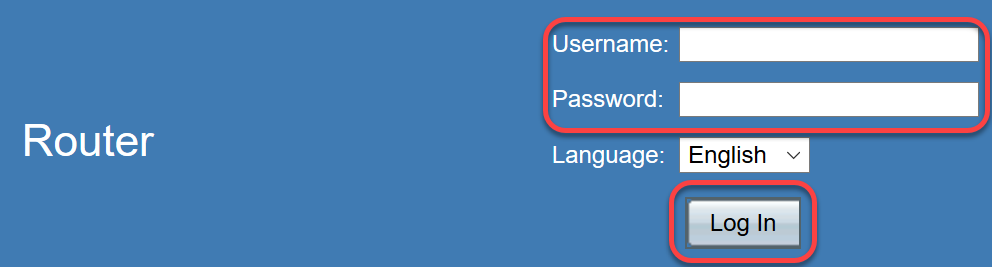
步驟2.啟用對路由器的遠端Web訪問。
附註:如果在韌體升級後從區域網(LAN)訪問路由器失敗,建議執行此步驟,因為已注意到VLAN1「裝置管理」被禁用,並且從版本1.0.0.33成功升級到1.0.01.18後無法編輯。啟用遠端Web管理將提供遠端訪問路由器的臨時選項。
為此,請選擇Firewall > Basic Settings

選中此框以啟用遠端Web管理
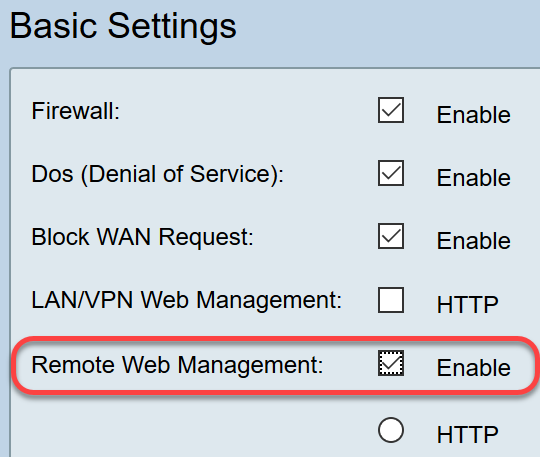
步驟3.在韌體升級之前,最好在採取任何操作之前備份配置。
選擇Administration > Config management
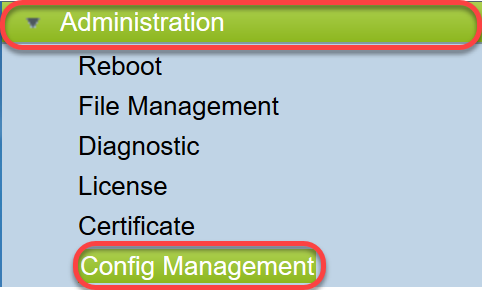
在Config Management表中,通過選擇Source File Name as Running Configuration和Destination File Name as Startup Configuration,將運行配置檔案儲存到啟動配置。按一下「Apply」。

通過選擇Source File Name作為Startup Configuration並選擇Destination File Name作為Download to PC,將啟動配置複製到個人電腦(PC)。
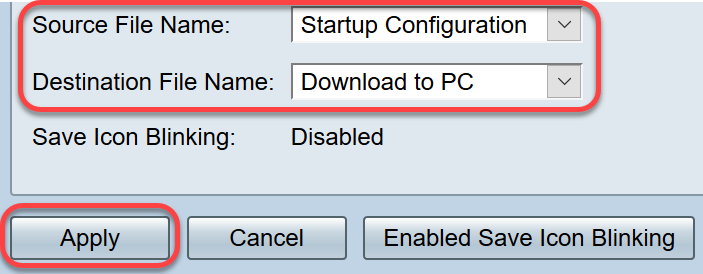
附註:假設運行配置和啟動配置相同,您可以選擇將運行配置或啟動配置下載到PC。
在本示例中,啟動配置儲存到PC。
步驟4.將路由器的韌體升級到1.0.01.17版。
附註:有關升級RV34X系列路由器韌體的詳細資訊,請按一下此處。
步驟5.從圖形使用者介面(GUI)訪問路由器,如步驟1所示。
步驟6.將運行配置儲存到啟動配置以使用韌體版本1.0.01.17儲存配置,然後按一下Apply。
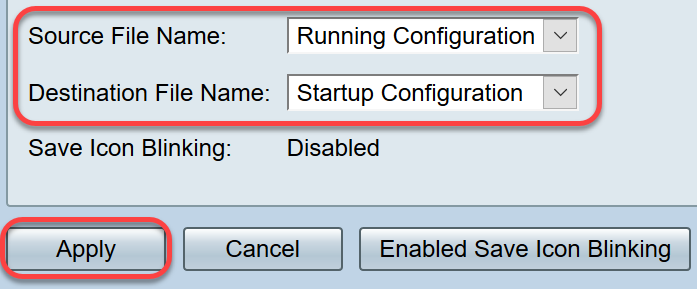
步驟7.將路由器的韌體升級到1.0.01.18版。
步驟8.從LAN訪問路由器。
現在,您應該已經將路由器的韌體從1.0.0.33版升級到1.0.01.18版,並成功訪問它。
本現場通知旨在使您瞭解此問題,並提供儘可能好的解決方案來解決此問題。如果您需要進一步協助,請聯絡思科技術支援。
 意見
意見